Содержание
Apple ID как создавать и зачем он нужен? — Мобильная связь в Казахстане
Отключен JavaScript
У вас отключен JavaScript. Некоторые возможности системы не будут работать. Пожалуйста, включите JavaScript для получения доступа ко всем функциям.
Сообщений в теме: 11
#1
Olzhik.t
Отправлено 16.09.2013, 03:41:28
Вообще это хотел давно сделать сейчас дошли руки до этого.
уверен многие сталкивались с тем что не разобравшись в iPhone пошли дали сотку на прокачку, ну может друзья родственники или же вы сами, просто по совету знакомого и/или от не знание того как все делать. …
…
на самом деле все просто! как на Андройд маркете. Конечно есть нюансы и затруднения я это опишу в малейших деталях.
Вообще зачем нужен apple id? самое первое это для того что бы качать приложения с AppStore в принципе за что и многие платят. второе это потом можно будет синхронизировать контакты, фото и другую инфу между всеми устройствами. этот жирный плюс я опишу чуть ниже по мере создания вашего Apple ID.
и так начнем:
есть два способа создать apple id первый это регистрация на прямую и в конце с карточки снимут 1$ и есть халявный способ ну и конечно же мы с него начнем))
(ради этого дело я зарядил и подключил на помощь своего старого друга iPhone 4, и все буду делать на нем)
1) заходим в настройки — iCloud — и внизу есть Apple ID бесплатно. нажимаем на него.
2) после выходит дата рождения. что бы не прогадать пишите реальную дату или с промахом на пару дней если вас заботит конфиденциальность
3) Далее пишем Ф.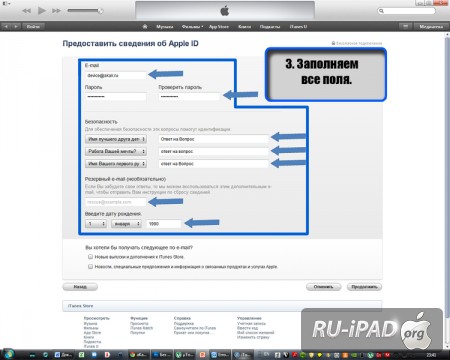 И.О можете писать все что угодно но учитывайте как вы здесь заполните по такому имени будет обращаться компания Apple в письмах и все такое
И.О можете писать все что угодно но учитывайте как вы здесь заполните по такому имени будет обращаться компания Apple в письмах и все такое
4)Далее у Вас появляться выбор ввести свой родной или создать новый. ну скажу вам сразу если вы выберите свой родной емайл адрес есть вероятность что письмо для подтверждения не придет и/или что то другое. на Gmail.com точно все работает и все приходит. так что все на свой риск и страх. я выбрал получить халявный емейл
6) далее придумываем новый адрес, как вы заметили кончается все на *******@icloud.com многие логины свободны так что думать долго не будите
потом как нажмете далее предупреждение сразу соглашайтесь
5)тут самое ответственное, создание пароля. каким он должен быть описано на картине, а для тех кто не въехал приведу пример: Qwerty12345 или qweRty12345 или qwertY12345
7) Заполнение контрольных вопросов
8)Далее по программе просьба указать резервный адрес емайл, но он не принципиален так что идем дальше
9)Далее подписка на спам учитывая что его у них нет можно и согласиться.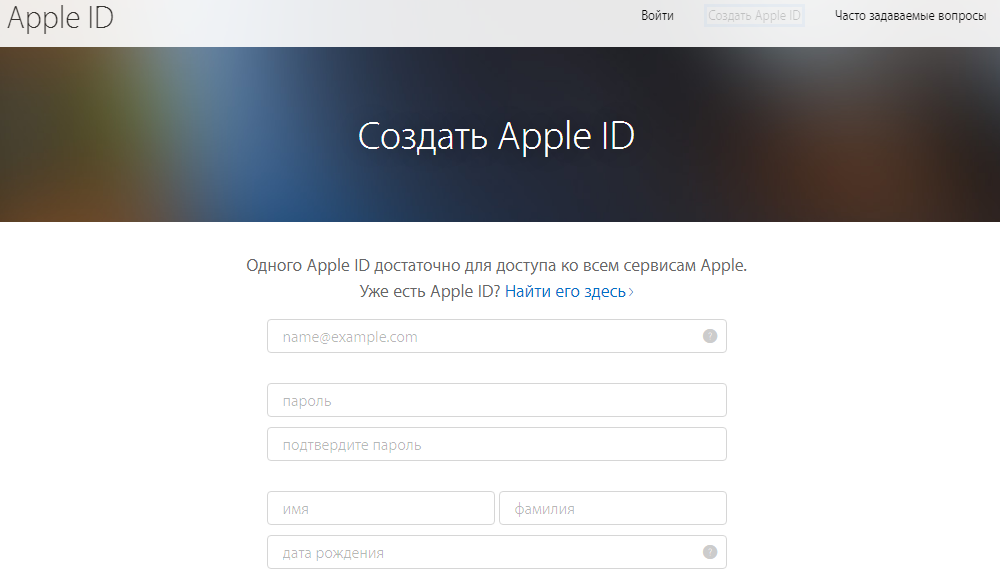 вдруг что то будет и вы не узнаете. в общем дело хозяйское
вдруг что то будет и вы не узнаете. в общем дело хозяйское
10)Далее соглашение бла-бла-бла принять и сразу согласие
11)Далее создается ID и сразу что то о геопозиции делаете принять и все ID ваш готов.
*Для того что бы создать Apple ID наличие iPhone обязательна! ни то у вас не получиться
об остальных плюсах в ближайшее время…..
- Наверх
#2
Olzhik.t
Отправлено 16.09.2013, 12:44:47
И так мы остановились но том что имеем apple ID бесплатный.
выглядит он так: ID: vse.kz@icloud.com пароль: Qwerty12345
Далее заходим так же в «Настройки» — «iTunes- и App Store» и вводим свой Apple ID
появиться табличка с просьбой заполнить анкетные данные и данные о регионе и платежную информацию.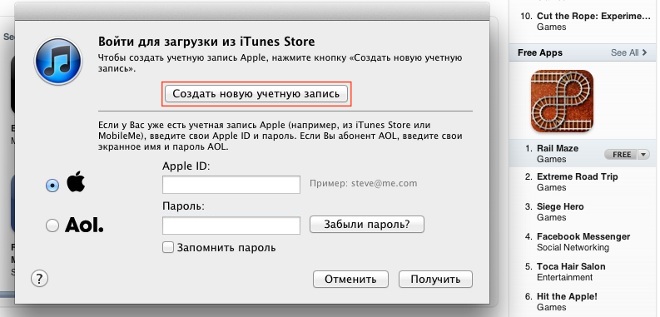 .. нажимаем «Review»
.. нажимаем «Review»
Далее запрос о стране выбираем Kazahstan и Next. и вот мы в AppStore, Добро пожаловать!!!
это так же не конец следите далее…..
- Наверх
#3
Olzhik.t
Отправлено 16.09.2013, 12:56:55
Далее мы в AppStore делаем поиск ну и находим то что нам нужно, в данном случай What’s Up самый часто используемый месседжер.
Находит сразу нажимаем INSTAL APP
Табличка со входом в свой ID, вбиваем данные
Далее снова та же анкета с данными нажимаем «Review»
Специально отрываю по сообщениям потому что количество изображении в одном сообщении ограничено по этому поэтапно все по чуть чуть извините что так затянул ну хочу объяснить все максимально четко. .
.
Следите далее…….
- Наверх
#4
Olzhik.t
Отправлено 16.09.2013, 13:13:20
И так нас перебрасывает в заполнение анкеты. лучше всего делать все не отрываясь поскольку если даже экран заблокируется Вам придется делать все заново последние шаги…
и так сама анкета. первое что это регион. выбираем, в нашем случай это Казахстан
Далее пользовательское соглашение бла бла бла…. Я сам никогда не читал дело хозяйское, вдруг они как то разыгрывают бабки как Майкрасофт у них что то такое было прочитав до середины там сообщение: мол ты выиграли 500$ звони к нам вот твой код!
ладно от темы ушел… мы конечно же соглашаемся, даже если Вас что то не устраивает
Далее у нас платежная информация.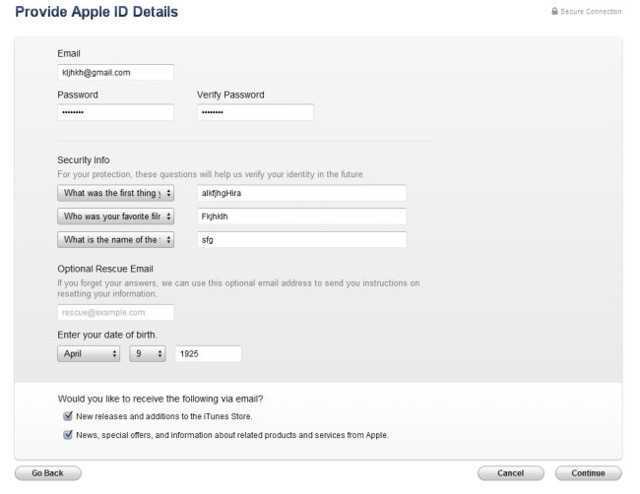 указываем «NONE» это важно! поскольку мы сейчас будем все делать на халяву.
указываем «NONE» это важно! поскольку мы сейчас будем все делать на халяву.
следующие поля слишком много данных, опять же дело хозяйское заполнять полностью или нет. мы сейчас все делаем по минимум и из за этого делаем след. как говорил выше выбираем «None» и сразу нажимаем Next. и тут появляется табличка которая говорит: надо заполнить обязательные поля которые отмечены красным это для них почему то важно! нажимаем ОК на этой табличке
вот и важная инфа для них
и мы заполняем как нам удобно, хотим пишем свой адрес или какую то фигню как я заполнял. и на счет региона «Country» я выбрал ZHA честно не знаю что это ну для регистрации пойдет))
далее чуть ниже номер
и поздравляю у вас есть Apple ID и полными данными. P.S Apple .inc нажимаем DONE
и самое последнее чуть ниже…..
- Наверх
#5
Olzhik.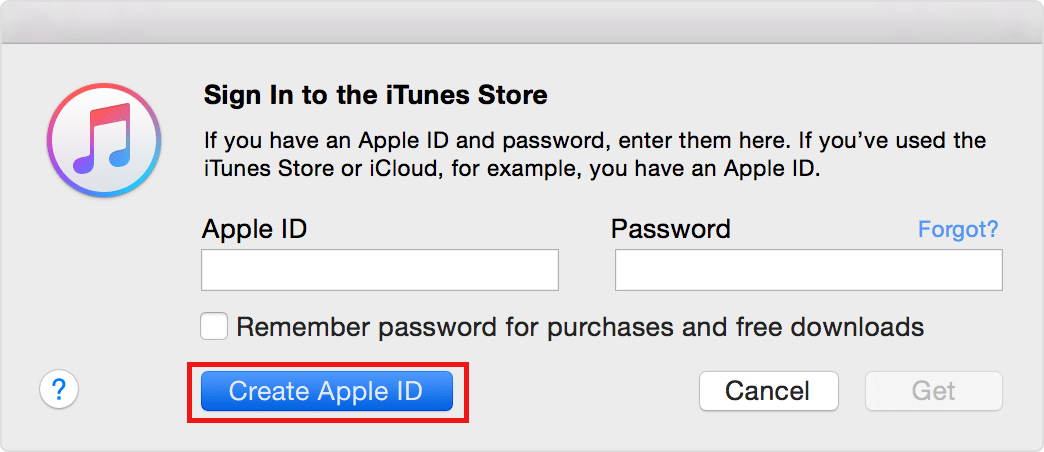 t
t
Отправлено 16.09.2013, 13:18:37
Снова нас перебрасывает в AppStore и тот же What’s Up нажимаем загрузить следом повторная авторизация заполняем пароль, в нашем случай это: Qwerty12345
и УРА УРА УРА!!! КАЧАЕТСЯ ПРИЛОЖЕНИЕ ПОЛНОСТЬЮ!
поздравляю Вы прошли полную Регистрацию и можете качать все бесплатные проги. а к платным мы вернемся совсем скоро!
- Наверх
#6
Olzhik.t
Отправлено 16.09.2013, 13:20:01
Чуть позже опишу все ЖИРНЫЕ плюсы иметь apple id………….
- Наверх
#7
Olzhik.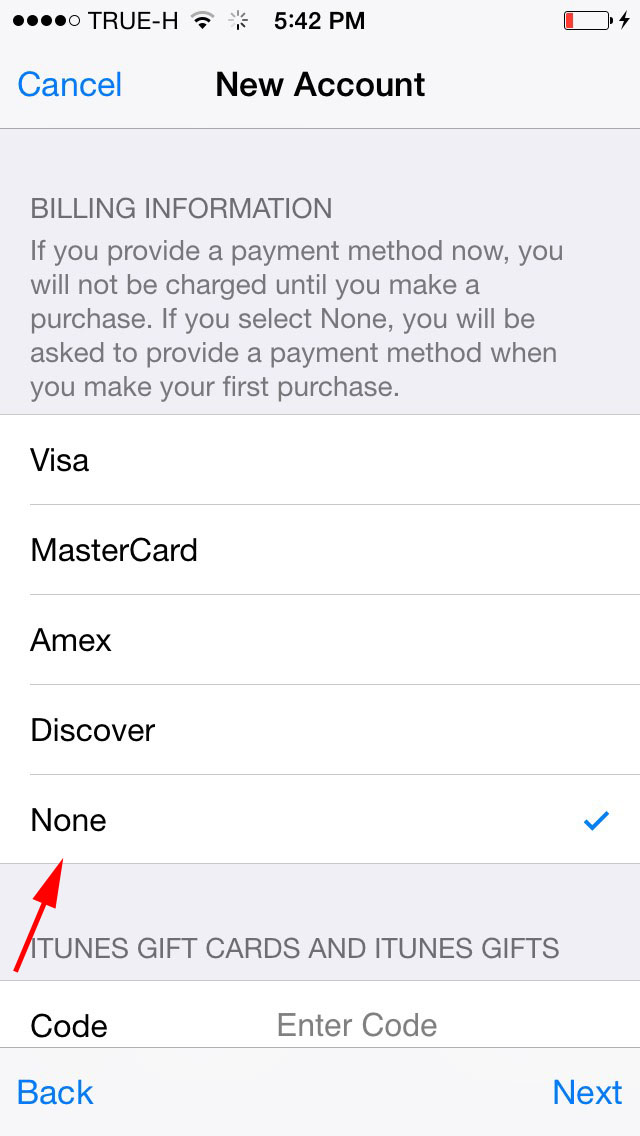 t
t
Отправлено 17.09.2013, 00:44:45
Начнем о плюсах: Все данные которые есть на телефоне можно синхронизировать с аккаунтом (Почта, Контакты, Календари и т.п см фото ниже)
Зачем это нужно? вариантов много. например вы потеряли/украли телефон, вы соответственно не переживаете за данные поскольку можно восстановить вплоть до фото. просто на другом гаджете ввели данные и уаля, все на месте. все данные доступны на сайте icloud.com где вы даже можете контролировать и знать местонахождение своего гаджета (функция найти айфон). Найти айфон — на пока за этой прогой не видел ни одного минуса. отслеживаешь все свои гаджеты при потери/краже можно знать где был последний раз и на край можно с него стереть содержимое айфона.
Особенно удобно для парочек которые не доверяют друг другу и следят, просто нужно ввести один и тот же аккаунт на 2 телефона ))
независимо ни от кого качаете приложения это экономит ваши деньги и время!
Сообщение отредактировал Olzhik.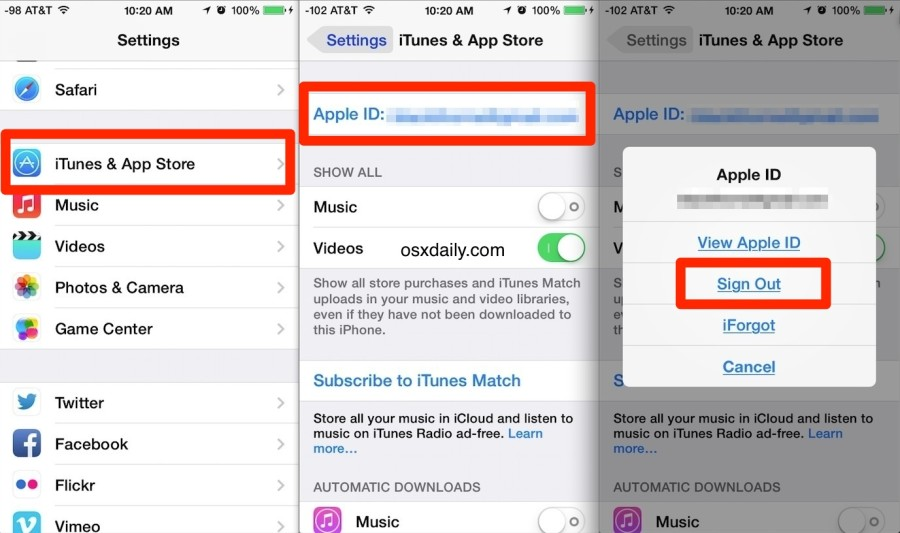 t: 17.09.2013, 00:45:44
t: 17.09.2013, 00:45:44
- Наверх
#8
st0nehead
Отправлено 17.09.2013, 01:33:36
Ваше стремление кому-либо помочь, вне всяких сомнений похвально.
Но сначала нужно закончить хотя бы среднюю школу.
- Наверх
#9
Olzhik.t
Отправлено 17.09.2013, 01:42:07
Ваше стремление кому-либо помочь, вне всяких сомнений похвально.
Но сначала нужно закончить хотя бы среднюю школу.
Да спасибо!
странные некоторые люди бывают, хочешь помочь а им лишь бы докопаться до чего то!
Я свое сделал и считаю что сделал все правильно! если ты не заметил я основную часть писал ночью в частичной бессознательности))) так что мне все равно, главное идея понятна и помог людям!
- Наверх
#10
st0nehead
Отправлено 17.09.2013, 02:17:10
Какова была конечная цель создания сего шедевра? Счетчик постов накрутить?
Мне лично не понятен смысл захламления форума еще одной инструкцией, написанной к тому же чудовищно безграмотно — начиная со смысловой составляющей и заканчивая диким количеством орфографических, стилистических и синтаксических ошибок…
1) Каждое устройство Apple укомплектовано инструкцией, в т.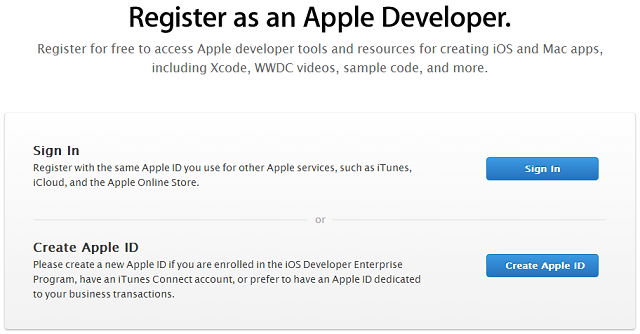 ч. и на русском языке
ч. и на русском языке
2) В инете сто миллионов раз все описано (пример. http://macosworld.ru/icloud/ )
- Наверх
#11
Olzhik.t
Отправлено 17.09.2013, 10:30:20
Какова была конечная цель создания сего шедевра? Счетчик постов накрутить?
Мне лично не понятен смысл захламления форума еще одной инструкцией, написанной к тому же чудовищно безграмотно — начиная со смысловой составляющей и заканчивая диким количеством орфографических, стилистических и синтаксических ошибок…
1) Каждое устройство Apple укомплектовано инструкцией, в т.ч. и на русском языке
2) В инете сто миллионов раз все описано (пример.
http://macosworld.ru/icloud/ )
чувак я сам работал в этой сфере, у меня было 2 точки по прокачке и столько людей приходило (я на этом себе машину купил). и ты говоришь про куча постов, кто то их читает? я каждый день вижу как кто то приходит и оставляет телефон на прокачу за кучу денег… если ты считаешь что инфа бесполезна для тебя просто проходи мимо и все.
- Наверх
#12
умница123
Отправлено 17.09.2013, 11:39:03
спасибо за инфу скоро айфон с цветом брызг.шамп. выйдет скорее всего приобрету. данная инфа будет полезна. спасибо
Сообщение отредактировал умница123: 17.09.2013, 11:40:24
- Наверх
Как Заполнить Apple Id? — Электромотоциклы и электроскутеры Skaut
Создание идентификатора Apple ID в процессе настройки устройства
- Нажмите «Забыли пароль или нет Apple ID?».

- Нажмите «Создать Apple ID бесплатно».
- Укажите свой день рождения и введите имя.
- Можно выбрать текущий адрес электронной почты или воспользоваться бесплатным адресом электронной почты iCloud.
•
Как зарегистрироваться в Apple ID без кредитной карты?
Как создать Apple ID без банковской карты с iPhone или iPad
- Шаг 1: Запустите магазин приложений App Store на своём iPhone или iPad.
- Шаг 2: Перейдите на вкладку «Топ-чарты» и попробуйте загрузить любое бесплатное приложение.
- Шаг 3: Нажмите на кнопку «Войти», после чего выберите пункт « Создать Apple ID ».
Как заполнить Apple ID Казахстан?
Выполните такие действия:
- Войдите через браузер на страницу учетной записи Apple ID.
- В верхнем меню выберите «Создать Apple ID ».
- Заполните все необходимые поля: имя и фамилию, страну и регион, дату рождения, адрес электронной почты (это и будет Apple ID ), пароль, номер телефона.

Как пополнить счет Apple ID без карты?
Добавление средств на счет Apple ID
- Откройте приложение App Store.
- Нажмите свою фотографию или кнопку входа в верхней части экрана.
- Нажмите « Пополнить счет Apple ID ».
- Чтобы мгновенно пополнить счет, выберите сумму, на которую следует пополнить счет.
- Завершите покупку, следуя инструкциям на экране.
Как создать еще одну учетную запись в App Store?
Перейдите в раздел «Настройки> iCloud» и нажмите » Создать новый Apple ID «. Вам будет предложено ввести дату рождения, имя и адрес электронной почты (вы должны будете вводить разные адреса электронной почты для разных аккаунтов Айтюнз/Айклауд).
Как пользоваться App Store без кредитной карты?
Найдя любой бесплатный объект в iTunes Store нажмите на кнопку «Загрузить» рядом с ним. Дальше следуя инструкциям на экране заполните необходимые поля (страна, e-mail, пароль, контрольные вопросы, ФИО, адрес). Когда дойдете до выбора способа оплаты ОБЯЗАТЕЛЬНО выберите пункт «Нет».
Дальше следуя инструкциям на экране заполните необходимые поля (страна, e-mail, пароль, контрольные вопросы, ФИО, адрес). Когда дойдете до выбора способа оплаты ОБЯЗАТЕЛЬНО выберите пункт «Нет».
Как создать Apple ID ребенку без кредитной карты?
На iPhone, iPad или iPod touch
- Перейдите в меню «Настройки».
- Коснитесь своего имени.
- Коснитесь «Семейный доступ», а затем — «Добавить члена семьи».
- Коснитесь « Создать учетную запись для ребенка », а затем — «Продолжить».
- Следуйте инструкциям на экране, чтобы завершить настройку учетной записи.
Как поменять регион в айфоне на Казахстан?
Изменение региона с помощью iPhone, iPad или iPod touch
- Откройте приложение «Настройки».
- Нажмите на свое имя, затем нажмите «Медиаматериалы и покупки».
- Нажмите «Просмотреть».
- Нажмите «Страна/ регион ».
- Нажмите «Изменить страну или регион ».
- Выберите новые страну или регион, затем просмотрите положения и условия.

Как вводить номер телефона при регистрации в App Store?
На странице учетной записи Apple ID Нажмите кнопку «Изменить» в разделе «Учетная запись». Под идентификатором Apple ID нажмите «Изменить Apple ID». Введите номер мобильного телефона, который вы хотите использовать в качестве идентификатора Apple ID, после чего на него будет отправлен код проверки.
Как создать Apple ID iOS 14?
Настройка параметров Apple ID на iPhone
- Откройте «Настройки».
- Коснитесь «Вход на iPhone ».
- Введите свой Apple ID и пароль. Если у Вас еще нет Apple ID, его можно создать.
- Если Ваша учетная запись защищена с помощью двухфакторной аутентификации, введите шестизначный код проверки.
Как отвязать карту от айфона если есть подписка?
Теперь нужно сделать следующее:
- Перейдите в меню Настройки – iTunes Store и App Store.
- Нажмите на имя учетной записи.
- Выберите пункт Просмотреть Apple ID.
- Перейдите в раздел Управление способами оплаты.

- Теперь здесь можно отказаться от существующего способа оплаты картой.
Как оплатить подписку бум с номера телефона?
Оплата подписки через МегаФон
- Откройте настройки приложения;
- Выберите пункт «BOOM с МегаФоном» (доступен для абонентов МегаФона).
- В появившемся окне введите свой номер, на котором активирован тариф;
- Следуйте инструкции.
Что делать если пишет ваш способ оплаты отклонен?
Если способ оплаты отклонен в магазине App Store или iTunes Store
- Проверьте платежную информацию с помощью своего устройства.
- Если ваша карта отклонена, добавьте новый способ оплаты или обновите платежную информацию.
- Сумма для погашения задолженности будет списана с использованием вашего способа оплаты.
Можно ли создать несколько Apple ID?
Да, вы можете иметь 7 разных Apple ID на одном устройстве.
Как создать новый Apple ID и удалить старый?
Если используется ОС iOS 10. 2 или более ранней версии, перейдите в меню «Настройки» > iCloud > «Выйти». Нажмите кнопку «Выйти» еще раз, нажмите « Удалить с [устройство]» и введите свой пароль к Apple ID. Перейдите в меню «Настройки» > «iTunes Store и App Store » > Apple ID > «Выйти».
2 или более ранней версии, перейдите в меню «Настройки» > iCloud > «Выйти». Нажмите кнопку «Выйти» еще раз, нажмите « Удалить с [устройство]» и введите свой пароль к Apple ID. Перейдите в меню «Настройки» > «iTunes Store и App Store » > Apple ID > «Выйти».
Как создать Apple ID Если на телефоне есть старый?
Создание идентификатора Apple ID с помощью App Store на устройстве
- Откройте магазин App Store и нажмите кнопку входа.
- Нажмите « Создать новый Apple ID ».
- Следуйте инструкциям на экране.
- Введите данные своей кредитной карты и адрес для выставления счетов, а затем нажмите «Готово».
- Подтвердите свой номер телефона.
Изменить страну или регион Apple ID
Прежде чем обновлять свое местоположение, вы должны потратить кредит в магазине, отменить подписку и получить способ оплаты для новой страны или региона.
Что нужно сделать перед сменой страны или региона
- Потратьте остаток остатка на своем Apple ID.
 Если вы не уверены, есть ли у вас баланс, проверьте баланс своей учетной записи Apple.
Если вы не уверены, есть ли у вас баланс, проверьте баланс своей учетной записи Apple. - Отмените подписки и дождитесь окончания периода подписки.
- Подождите, пока все абонементы, предварительные заказы, прокат фильмов или сезонные абонементы не будут оформлены, а также дождитесь обработки любых ожидающих возвратов кредитов в магазине. Вы можете отменить предварительный заказ.
- Убедитесь, что у вас есть способ оплаты для новой страны или региона. Посмотрите, какие способы оплаты вы можете использовать.
- Повторно загрузите свои приложения, музыку, фильмы, телешоу и книги на любые устройства, которые вы можете использовать для воспроизведения или чтения в будущем. Некоторые типы контента могут быть недоступны в вашей новой стране или регионе. Узнайте, какие типы контента и сервисов доступны в вашей новой стране или регионе.
Используйте свой iPhone или iPad, чтобы изменить свой регион
- Откройте приложение «Настройки».

- Коснитесь своего имени, затем коснитесь «Медиафайлы и покупки».
- Нажмите «Просмотреть учетную запись». Вас могут попросить войти в систему.
- Коснитесь страны/региона.
- Нажмите «Изменить страну или регион».
- Коснитесь новой страны или региона, затем ознакомьтесь с Условиями использования.
- Нажмите «Согласен» в правом верхнем углу, затем снова нажмите «Согласен» для подтверждения.
- Выберите способ оплаты и введите новую платежную информацию и платежный адрес, затем нажмите «Далее». Необходимо ввести действительный способ оплаты для новой страны или региона.*
Используйте компьютер для изменения региона
- Откройте приложение «Музыка» или iTunes.
- В строке меню в верхней части экрана или в верхней части окна iTunes нажмите «Учетная запись», затем нажмите «Просмотреть мою учетную запись» или «Настройки учетной записи».
- Войдите, используя свой Apple ID.

- На странице «Информация об учетной записи» нажмите «Изменить страну или регион».
- Выберите новую страну или регион.
- Ознакомьтесь с Условиями и положениями, затем нажмите «Согласен». Нажмите «Согласен» еще раз для подтверждения.
- Введите новую платежную информацию* и платежный адрес, затем нажмите «Продолжить».
Измените свой регион онлайн
- Войдите на сайт appleid.apple.com.
- Коснитесь или щелкните Личная информация.
- Коснитесь или щелкните Страна/регион.
- Следуйте инструкциям на экране. Необходимо ввести действительный способ оплаты для новой страны или региона.*
Если вы не можете изменить свою страну или регион
- Если вы не можете изменить свою страну или регион, убедитесь, что вы отменили подписку и потратили свой кредит в магазине. Выполните эти шаги, прежде чем пытаться изменить страну или регион.
- Если вы состоите в группе семейного доступа, возможно, вы не сможете изменить свою страну или регион.
 Узнайте, как выйти из группы семейного доступа.
Узнайте, как выйти из группы семейного доступа. - . Если вы по-прежнему не можете изменить страну или регион или у вас меньше кредита в магазине, чем стоимость одного товара, обратитесь в службу поддержки Apple.
Подробнее
- После того как вы обновите платежный адрес Apple ID и способ оплаты, вы сможете обновить тарифный план iCloud+, используя цены в новой стране или регионе.
- Ознакомьтесь с Условиями и положениями Apple Media Services.
* Если вы не хотите вводить способ оплаты, подождите, пока вы физически не окажетесь в новой стране или регионе, а затем создайте новый Apple ID.
Информация о продуктах, не производимых Apple, или о независимых веб-сайтах, не контролируемых и не тестируемых Apple, предоставляется без рекомендации или одобрения. Apple не несет ответственности за выбор, работу или использование сторонних веб-сайтов или продуктов. Apple не делает никаких заявлений относительно точности или надежности сторонних веб-сайтов. Свяжитесь с продавцом для получения дополнительной информации.
Свяжитесь с продавцом для получения дополнительной информации.
Дата публикации:
Используйте номер своего мобильного телефона в качестве идентификатора Apple ID
При создании нового Apple ID в некоторых странах или регионах вы можете использовать номер своего мобильного телефона в качестве имени пользователя Apple ID.
Вот как это работает
Каждый раз, когда вы настраиваете iPhone, iPad или iPod touch, у вас есть возможность войти в систему с помощью существующего Apple ID или создать новую учетную запись. Если вы создаете новый Apple ID на iPhone с iOS 11 или более поздней версии, вы можете использовать номер своего мобильного телефона в качестве имени пользователя на материковом Китае и в Индии. Если вы живете в материковом Китае, используйте свой номер мобильного телефона (+86). Если вы живете в Индии, используйте свой (+91) число. В зависимости от вашего оператора вы также можете создать новую учетную запись с номером телефона на некоторых устройствах Android, смарт-телевизорах и устройствах потоковой передачи. Просто выберите «Создать свой Apple ID» на экране входа в «Apple ID» и следуйте инструкциям по созданию новой учетной записи.
Просто выберите «Создать свой Apple ID» на экране входа в «Apple ID» и следуйте инструкциям по созданию новой учетной записи.
После создания учетной записи вы можете использовать ее для входа на любое устройство или службу Apple. Всякий раз, когда вы входите в новое устройство, приложение или службу, вы вводите номер своего мобильного телефона, включая код страны, и свой пароль. Обязательно используйте один и тот же Apple ID везде, где вы входите, чтобы ваши устройства и службы Apple работали без проблем.
Если у вас уже есть Apple ID, представляющий собой адрес электронной почты, возможно, вы не сможете изменить его на номер мобильного телефона. Однако вы можете связать свою учетную запись с другими телефонными номерами или адресами электронной почты на странице учетной записи Apple ID.
Что вам нужно
Чтобы войти в систему, используя номер мобильного телефона в качестве идентификатора Apple ID:
- iPhone, iPad или iPod touch с iOS 11 или более поздней версии
- Mac с macOS High Sierra или более поздней версии
- Apple Watch с watchOS 4 или новее
- Apple TV с tvOS 11 или более поздней версии
- Apple.
 com, iCloud.com и другие веб-ресурсы Apple*
com, iCloud.com и другие веб-ресурсы Apple* - Сервисы Apple на сторонних устройствах
*В зависимости от того, как вы создали свой Apple ID, вам может быть предложено изменить имя пользователя с номера телефона на адрес электронной почты. Возможно, вам также потребуется предоставить дополнительную информацию.
Безопасность учетной записи
В зависимости от того, где вы создали свою учетную запись и какой объем личной информации связан с ней, требования к безопасности учетной записи могут различаться. При использовании устройства Apple лучше всего использовать двухфакторную аутентификацию. В некоторых случаях вам может быть предложено проверить или повысить уровень безопасности при входе в систему на устройстве Apple или на веб-сайте Apple.
Сообщения от Apple
Поскольку нет адреса электронной почты, связанного с идентификатором Apple ID на основе номера телефона, сообщения от Apple поступают к вам через Сообщения на вашем iPhone, iPad или iPod touch и через сайт appleid. apple.com.
apple.com.
Чтобы получать важные сообщения, связанные с учетной записью, на iPhone, iPad или iPod touch, войдите в iCloud, Сообщения и FaceTime, используя свой номер телефона Apple ID. Если вы вошли в iCloud на iPhone, iPad или iPod touch без SIM-карты, вы не сможете использовать FaceTime и Сообщения. Вы всегда можете просмотреть свои сообщения от Apple на сайте appleid.apple.com.
Измените свой Apple ID на другой номер мобильного телефона
В зависимости от страны или региона, в котором вы живете, и от того, как вы создали свой Apple ID, вы можете изменить свой Apple ID на другой номер мобильного телефона из вашего Apple на странице учетной записи ID или на вашем iPhone, iPad или iPod touch.
В материковом Китае ваш новый Apple ID должен быть другим (+86) номером мобильного телефона. В Индии ваш новый Apple ID должен быть другим (+91) номером мобильного телефона.
В Интернете
- Выйдите из всех служб Apple и устройств, использующих ваш Apple ID.

- Перейдите на сайт appleid.apple.com и войдите в систему.
- В разделе «Вход и безопасность» щелкните Apple ID.
- Введите номер мобильного телефона, который вы хотите использовать в качестве своего Apple ID, затем выберите «Изменить Apple ID».
- На этот номер вам будет отправлен код подтверждения. Введите проверочный код из текста в соответствующие поля.
- Войдите во все службы Apple, используя новый Apple ID.
На iPhone, iPad или iPod touch
- Выйдите из всех служб и устройств Apple, использующих ваш Apple ID, за исключением того, который вы используете для изменения своего Apple ID.
- Перейдите в «Настройки» > [ваше имя] > «Имя», «Номера телефонов», «Электронная почта».
- Рядом с пунктом «Доступен в» нажмите «Изменить».
- Нажмите «Удалить» рядом со своим номером телефона и следуйте инструкциям.
- После того, как вы введете номер мобильного телефона, который хотите использовать в качестве идентификатора Apple ID, на этот номер будет отправлен код подтверждения.


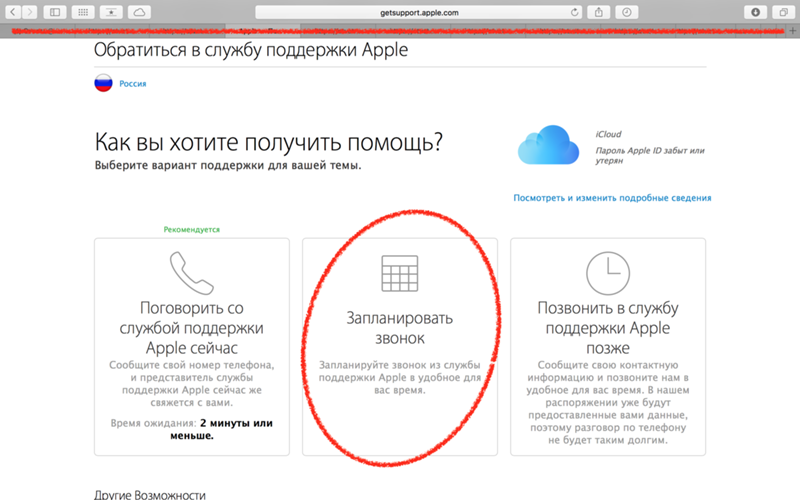 http://macosworld.ru/icloud/ )
http://macosworld.ru/icloud/ )